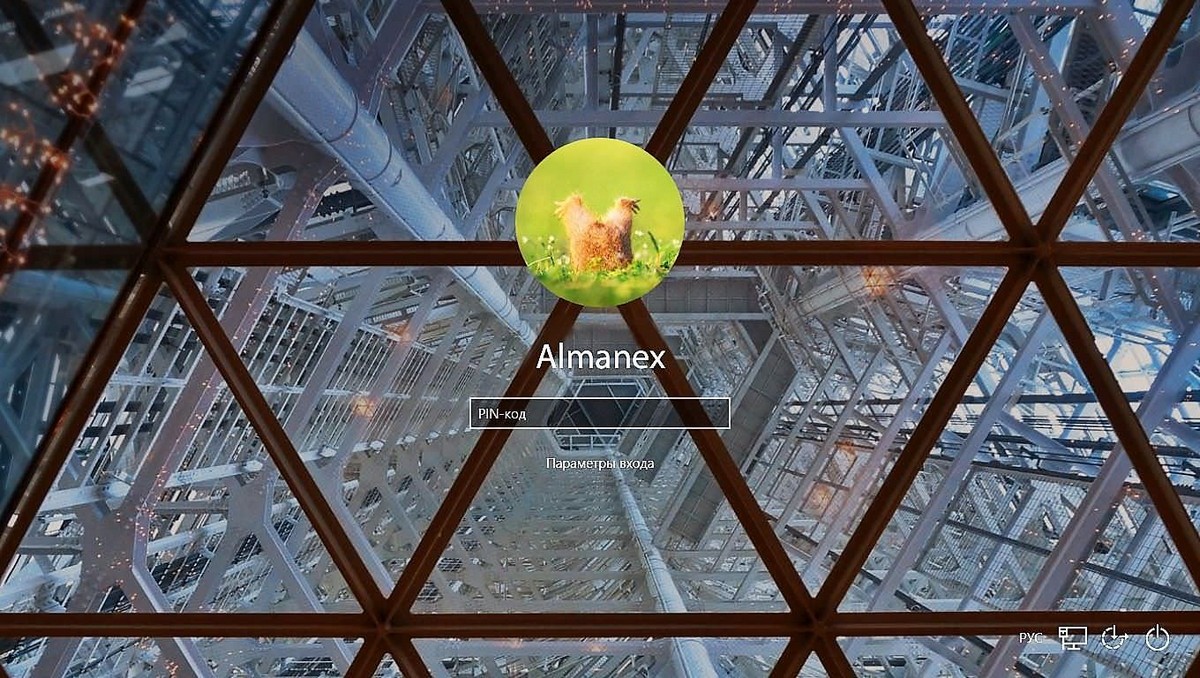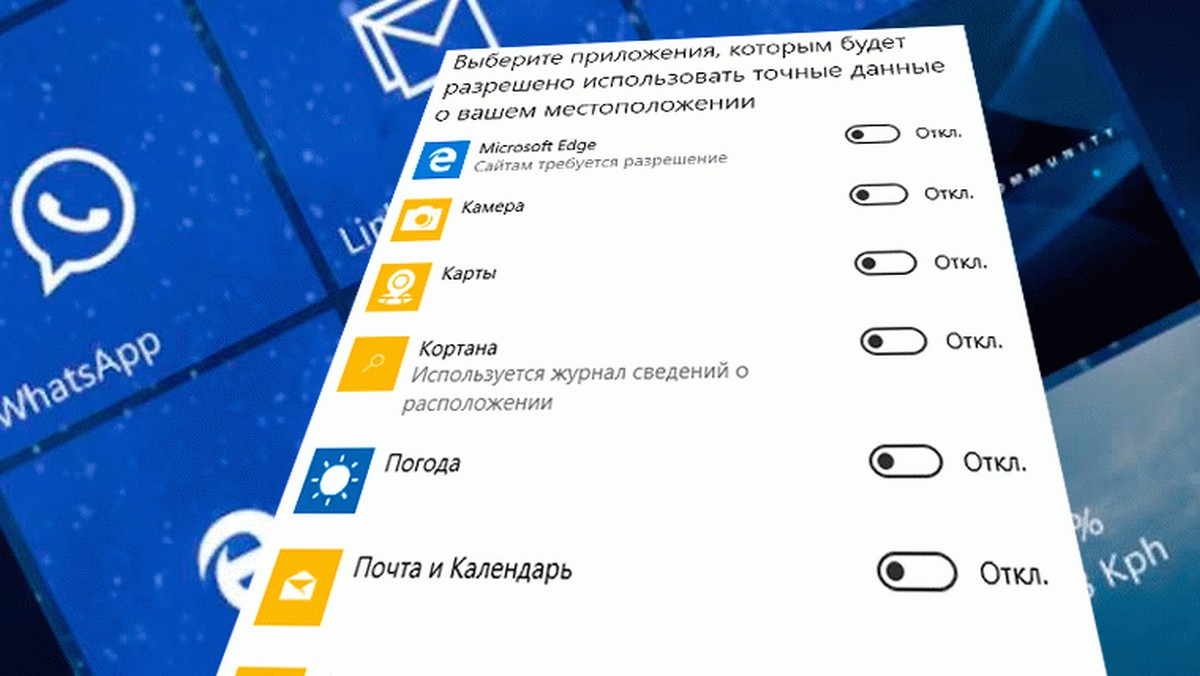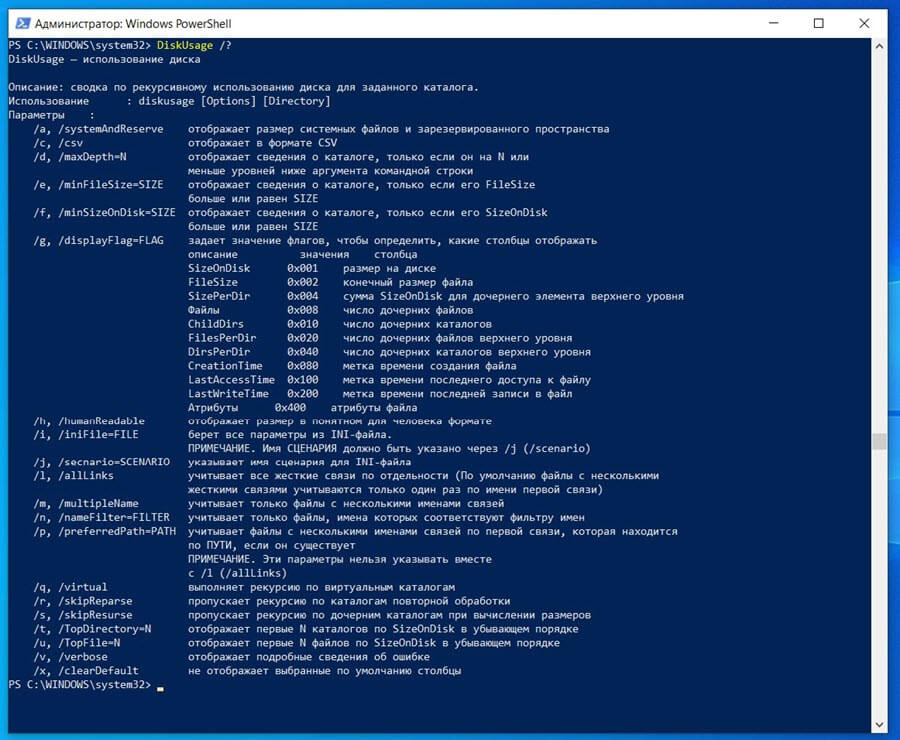Microsoft Edge браузер установленный по умолчанию в Windows 10. Это новый Браузер и он намного удобней, чем Internet Explorer. Если рассмотреть другие варианты доступных браузеров в сравнении с Edge, то он имеет пока недостаточно возможностей, но быстро развивается и может конкурировать с большим количеством современных браузеров.
Страница настроек Microsoft Edge about:flags

Итак, у Microsoft Edge есть скрытая страница настроек, аналогичная странице скрытой конфигурации в других браузерах, таких как Chrome или Firefox. Тем не менее, пользователи которым понравился Edge, постоянно находятся в ожидании появления новых функций, и это еще одна проблема Edge.
Чтобы получить доступ к странице настроек разработчика в браузере Edge, вы должны набрать about:flags в адресной строке и нажать Enter. Здесь вы найдете несколько настроек.
Обратите внимание, что это экспериментальные функции, поэтому вы должны быть осторожны, прежде чем включать или отключать любую функцию на странице настроек Edge.
Мы настоятельно рекомендуем включить TCP Fast Open для более быстрой загрузки сайтов. Кажется, это работает для нас, и, скорее всего, это будет так же хорошо работать на вашем ПК.
Если вы измените некоторые настройки и вам не понравятся результаты, вы всегда можете нажать кнопку «Сбросить все флаги по умолчанию». Большинство пользователей Microsoft Edge не знают, о существовании данной страницы, но, надеюсь, после этой статьи все изменится
Интересно, что страница Параметров разработчика about:flags напрямую не связана с Edge, поэтому пользователи должны знать об этом, прежде чем ее использовать. Глядя на страницу about:flags, мы можем увидеть все доступные опции. Тем не менее, Microsoft постоянно старается внести некоторые изменения и здесь, что помогает облегчить понимание и навигацию.
Есть небольшой нюанс, компания скрыла некоторые функции по умолчанию. Любой, кто запускает последнюю версию Windows Insider Build, сам увидит, что некоторые параметры скрыты. Скорее всего, скрытые настройки для обновления Windows 10 Fall Creators.
Чтобы увидеть скрытые функции, требуется нажать сочетание клавиш Ctrl + Shift + D, после чего будут показаны все доступные настройки страницы about:flags.
На момент написания статьи доступны следующие настройки Edge:
Параметры разработчика
•Отобразить пункты "Показать источник" и
•"Проверить элемент" в контекстном меню
•Использовать список совместимости (Майкрософт) Использовать список веб-сайтов в режиме предприятия
•Разрешить замыкание на себя для локального узла (это может подвергнуть устройство риску). Для некоторых сопоставлений файлов настраиваемых узлов может потребоваться дополнительная настройка. Дополнительные сведения см. в разделе Вопросы и ответы.
•Разрешить замыкание на себя для Adobe Flash Player localhost (это может подвергнуть устройство риску)
•Включить функции разработчика расширений (это может подвергнуть устройство риску)
•Разрешить неограниченное использование памяти веб-страницами (это может повлиять на общую производительность устройства)
•Скрывать мой локальный IP-адрес при использовании подключений WebRTC
Просмотр стандартов
ВНИМАНИЕ! Эти компоненты являются временными, то есть могут быть изменены или изъяты в любое время. Их использование может стать причиной неожиданного поведения браузера — вы можете потерять все данные браузера, а ваша конфиденциальность и безопасность могут быть нарушены. Продолжая, вы принимаете на себя весь риск.
•Включить события сенсорного экрана
•Включить видеоформат VP9
•Включить экспериментальные возможности JavaScript
•Включить рабочие процессы службы
•Включить стандартный полноэкранный режим API
•Включить API веб-аутентификации
•Включить индивидуальное преобразование
•Включить маскировку CSS
Диагностика
Композиция
•Обработчик композиции
Ввод и редактирование текста
•Включить ввод, осуществляемый с помощью новых команд вставки
•Включить новую команду InsertParagraph
•Включить реализацию TSF3
•Включить API буфера обмена WinRT
JavaScript
•Отключить обратные вызовы requestAnimationFrame для объектов iframe из разных источников, когда эти объекты не видны
•Принудительно задавать для параметров setTimeout и setInterval значение 1 с при использовании объектов iframe смешанного происхождения, когда они не видны
•Разрешить перевести фоновые вкладки в режим низкого энергопотребления.
•Принудительно задавать для параметров setTimeout и setInterval значение "30 с" вместо "1 с" в отношении фоновых вкладок.
•Принудительно задавать для параметров setTimeout и setInterval значение "30 с" вместо "1 с" при использовании невидимых объектов iframe смешанного происхождения.
•Принудительно установить частоту кадров равной 30 кадрам в секунду вместо 60 кадров в секунду.
•Отключить таймеры сценариев высокой частоты, принудительно установив для таймеров сценария максимальную частоту 16 мс
•Принудительно задавать для параметров setTimeout и setInterval значение "1 с" при загрузке страницы
•Разрешить регулировку конвейера обработки для оптимизации расхода заряда батареи
Снимки экрана
•Включить снимки экрана
Сеть
•Включить TCP Fast Open
Свойства элемента
•Передавать состояние наведения и активности меткам, связанным с элементом
Настройка страницы about:flags, не должна быть проблемой для продвинутых пользователей.
Если у вас есть сомнения, посетите страницу разработчиков Edge здесь и найдите настройку, если вам нужна более детальная информация о ней.